Win10系统IP地址冲突的解决方法
我们在使用电脑的过程中,有时候会遇到“IP地址冲突”的提示,一般重启路由器就可以解决了。不过,如果您不想重启路由器的话,还怎么解决这个问题呢?今天小编,就以win10系统为例子,为大家讲解一下Win10系统IP地址冲突的解决方法,希望大家会喜欢!
Win10系统IP地址冲突的解决方法:
1、首先先去可以上网的电脑上查看正确的IP地址,在能上网的电脑上按下“Win+X”,点击“网络连接”;
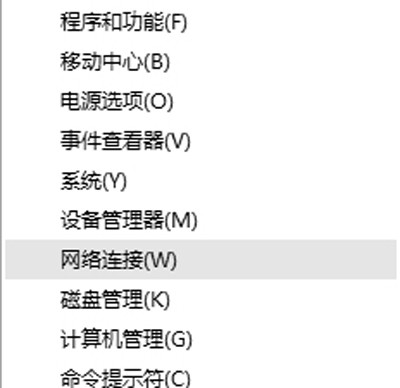
Win10系统IP地址冲突的解决方法
2、在网络窗口中,在连着网的“无线网络”或者“本地连接”右键,选择“状态”;
3、在网络状态中点击“详细信息”;
4、然后记下“Ipv4地址”,“Ipv4子网掩码”,“Ipv4默认网关”,“Ipv4 DHCP 服务器”,“Ipv4 DNF 服务器”5项;
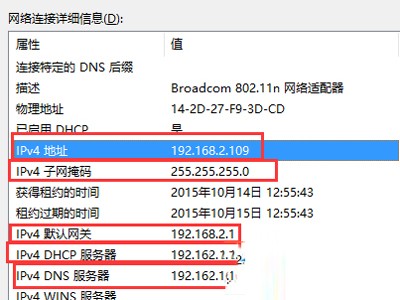
Win10系统IP地址冲突的解决方法
5、然后到自己的电脑上,按照第一步打开“网络连接”,然后在“以太网”或者“无线网络”上单击右键,选择“属性”;
6、在属性界面,点击“此连接使用下列项目”下放的“internet 协议版本 4(TCP/IPV4)”然后点击属性”;
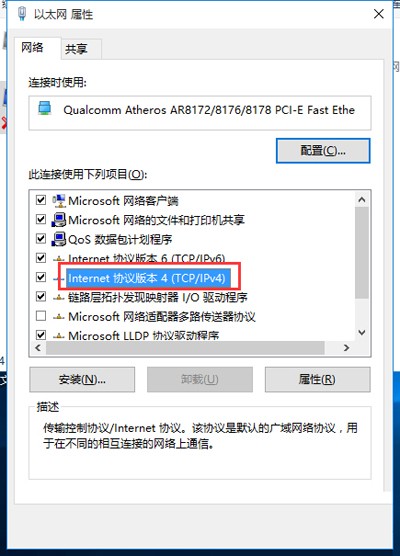
Win10系统IP地址冲突的解决方法
7、把之前记录下来的各项数据依次填入,注意,除了“IP地址”一行的第4格不能相同,其他都必须一样(推荐填写100以下的数字,因为路由器中自动分配功能会自动分配100以上的数字,如果再这里我们填写100以上的数字会和其他计算机冲突。),然后点击确定,在点击确定,这里会卡一下,然后就好了。
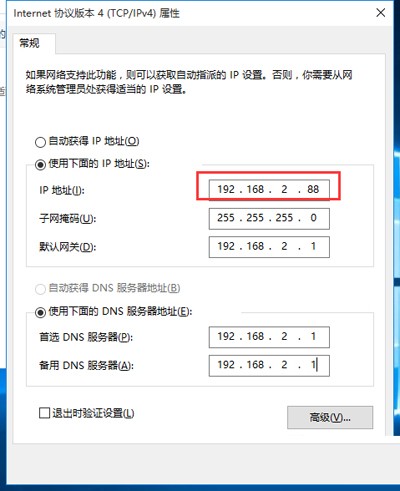
Win10系统IP地址冲突的解决方法
以上就是解决Win10系统IP地址冲突的方法了,使用这个方法解决Win10系统IP地址冲突问题,就不用重启路由器,也不会影响局域网中的其他用户。
文章标题:Win10系统IP地址冲突的解决方法
文章链接:http://xiazai.zol.com.cn/jiqiao/45670.html
为给用户提供更多有价值信息,ZOL下载站整理发布,如果有侵权请联系删除,转载请保留出处。
- 上一问:Win10安装字体失败怎么办
- 下一问:win10系统卡在登录界面怎么办
相关软件推荐
其他类似技巧
- 2021-01-27 11:53:43Win10怎么快速开启登录信息显示
- 2021-01-17 10:53:13Win10怎么禁止自动更新
- 2021-01-05 11:21:52win10 smartscreen筛选器关闭方法
- 2020-12-29 11:35:02Win10如何移除锁屏界面网络图标
- 2020-12-27 10:53:52win10系统网络防火墙怎么关?
- 2020-12-25 11:01:50Win10系统卸载IE浏览器教程
- 2020-12-17 17:05:09win10系统解除对程序发布者不受信任的方法
- 2020-12-04 11:29:46win10电脑必应输入法用不了怎么办
- 2020-11-30 15:26:46win10系统卡在登录界面怎么办
- 2020-11-30 15:07:29Win10系统IP地址冲突的解决方法
Win10桌面图标包软件简介
win10的图标风格非常特别,而且在桌面上都只显示回收站一个图标,很多网友都想修改win10桌面图标。win10桌面图标包内含512px,256px,128px,72px像素win10桌面图标,png+ico格式。还打包了最新的win10扁平化系统图标,给还没有升级win10的朋友尝尝鲜。
win10最新扁平化系统图标:
使用说明
推荐使用魔...
详细介绍»








